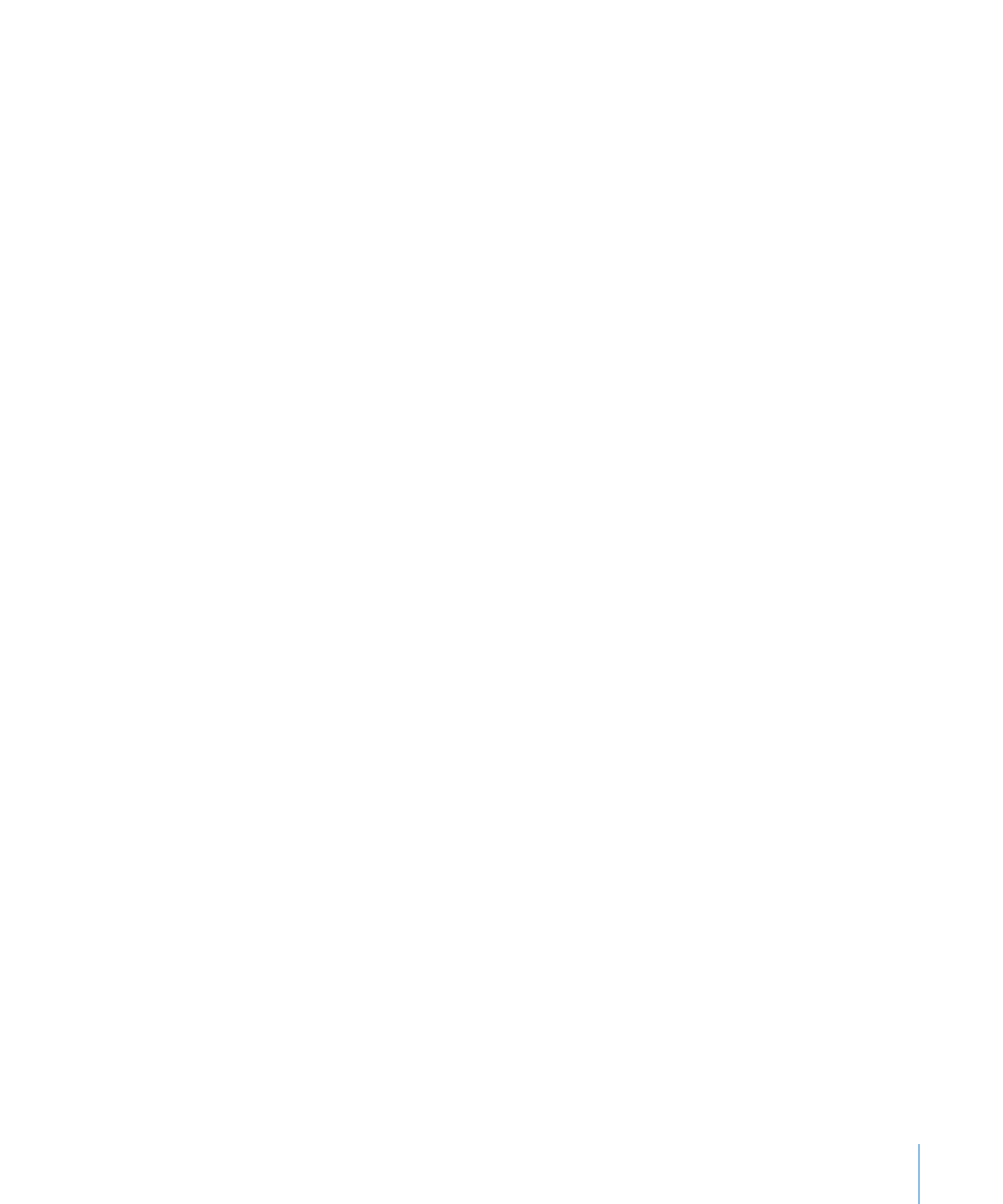
刪除表格樣式
刪除試算表中所使用的表格樣式時,需要選擇不同的樣式來取代被刪除的樣式。
若要刪除樣式:
1
在“樣式”面板裡按一下樣式右側的箭頭。
2
選擇“刪除樣式”。
3
如果要刪除的樣式在目前的試算表中正在使用,請選擇一個樣式來取代該樣式,
然後按一下“好”。
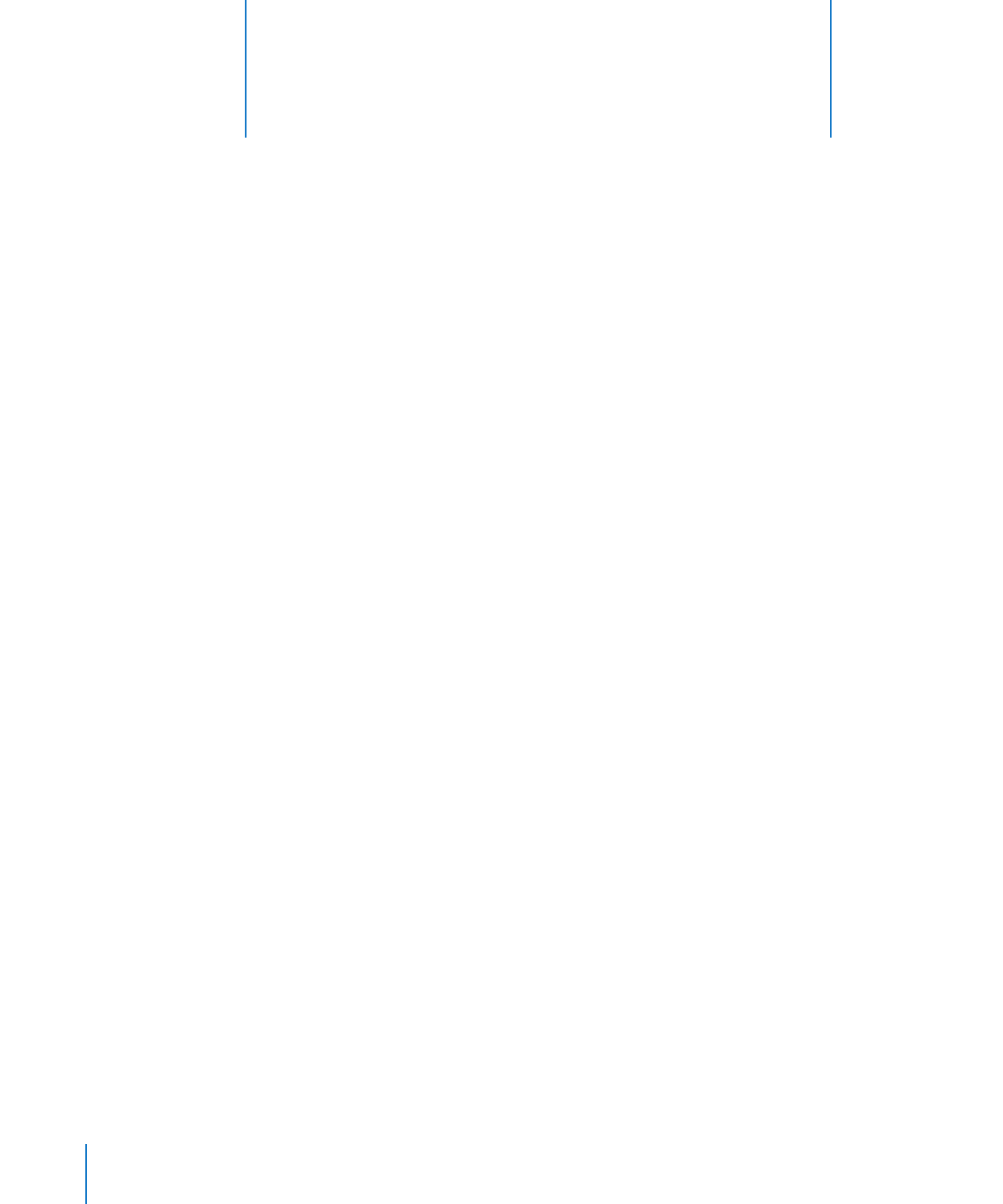
114
本章說明如何使用公式在表格輸入格中執行計算。
公式的元件
公式可執行計算,並會在您放置公式的輸入格中顯示結果。包含公式的輸入格又
稱為公式輸入格。
例如,您可以在直欄的底部輸入格中插入公式,其會計算該輸入格上方所有輸入
格的加總。如果公式輸入格上方之任何輸入格的值有所更改,則公式輸入格中顯
示的加總會自動更新。
公式可使用您提供的特定值來執行計算。這些值可以是您在公式中輸入的數字或
文字(常數)。或者,它們也可以是表格輸入格中放置的值,此輸入格即為您使
用輸入格參照在公式中識別的輸入格。公式會根據您提供的值來使用運算子和函
數執行計算:
Â
運算子是啟始運算(例如算術)和比較運算的符號。您可在公式中使用符號來
顯示您要使用的運算。例如,符號
+ 會加總數值,而符號 = 會比較兩個數值來
決定它們是否相等。
=A2 + 16: 此為公式,其會使用運算子來加總兩個數值。
=: 此符號前方會有一個公式。
A2: 此為輸入格參照。A2 指向第一個直欄的第二個輸入格。
+: 此為算術運算子,其會將其前方和後方的數值加總。
16: 此為數字常數。
Â
函數是預先定義與命名的運算,例如
SUM 和 AVERAGE。若要使用函數,請輸
入其名稱,並在名稱後面的括號中提供函數所需的引數。引數可指定函數在執
行運算時使用的值。
=SUM(A2:A10): 此為公式,其會使用函數 SUM 來加總輸入格範圍(第一個直
欄中的九個輸入格)中的數值。
A2:A10: 此為輸入格參照,其指向輸入格 A2 至 A10 的各個值。
6